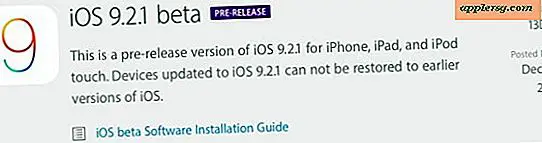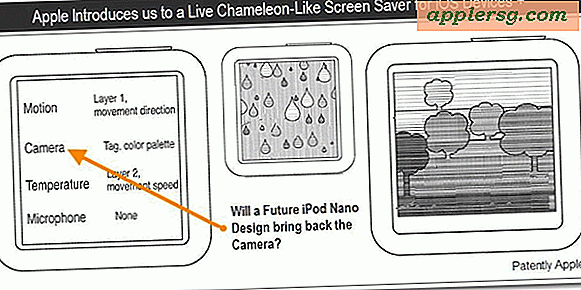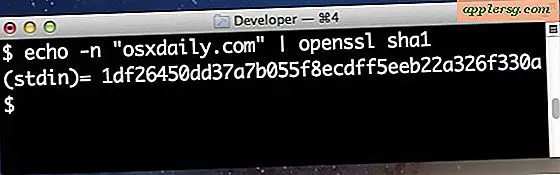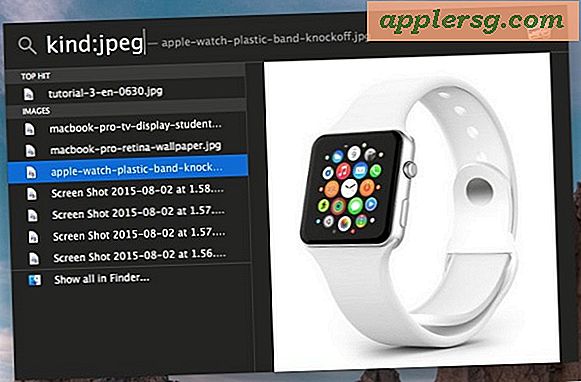Hur man gör GIMP-belastningen snabbare
GIMP är en kraftfull och funktionsrik bildredigeringsprogramvara som körs på en mängd olika operativsystem. Det finns många sätt att lägga till anpassade verktyg till GIMP genom att ladda ner och installera penslar, mönster, övertoningar, teckensnitt och plugin-program. Om du gör det för ofta kan det dock ta ett tag att starta GIMP, medan den laddar alla dessa filer i minnet. Det finns olika sätt att komma runt detta och några andra saker du kan göra om din kopia av GIMP tar evighet att starta.
Ta bort extra borstar. Gör detta i ditt filhanteringssystem medan GIMP inte körs. Öppna mappen som innehåller GIMP-programvaran och leta efter en mapp som heter "Borstar". Öppna den och dra penselfiler som du inte använder mycket till en annan mapp och starta sedan om GIMP. Om du inte är säker på vilka du ska ta bort, titta på filstorlekarna och välj de som är störst. På samma sätt kan du ta bort oanvända mönster, paletter och övertoningar.
Ta bort oanvända teckensnitt. Typsnitt som används i GIMP är samma typsnitt som används i resten av dina program. Konsultera en användarmanual för ditt operativsystem för att lära dig mer information, men den består vanligtvis av att hitta mappen "Typsnitt" och ta bort typsnitt som du inte ofta använder.
Minska mängden minne som behövs för att köra GIMP genom att justera GIMP-inställningarna. Klicka på "Redigera" i den övre menyraden och välj "Inställningar". Välj "Miljö" från listan till vänster och minska det minimala antalet ångra nivåer, maximalt ångra minne och kakelens cachestorlek.
Använd startalternativet "ingen data" när du startar GIMP. Det här alternativet fungerar endast i Linux, i miljöer där du startar programvara genom att skriva ett kommando. Skriv "gimp --no-data" istället för bara "gimp" för att starta GIMP och den laddar inte mönster, penslar och andra sådana filer. Det här liknar stegen ett och två ovan, förutom att du alltid kan helt och ladda om GIMP igen på normalt sätt, så det är ett enkelt sätt att testa om de extra filerna verkligen saktar ner det, eller ett sätt att ladda det bara en gång utan dessa filer och lämna möjligheten att enkelt ladda den igen med filerna, istället för att ta bort dem mer permanent.
Stäng GIMP genom att klicka på "Avsluta" i "Arkiv" -menyn istället för att klicka på "X" högst upp i fönstret. Beroende på ditt operativsystem kan detta vara ett sätt att stänga det som är mer effektivt, vilket resulterar i en renare start nästa gång du kör det.
Tips
Om du har många penslar och teckensnitt skapar du två eller flera mappar för varje. En kommer att vara den vanliga mappen där GIMP kommer åt dem, och andra mappar är platser du kan lagra andra för att underlätta att tillfälligt ladda dem. Styr vilka mappar som laddas med hjälp av avsnittet "Mapp" i GIMP-inställningarna. Lägg till ytterligare en mapp för varje typ av verktyg genom att klicka på ikonen med det gröna plustecknet. Sedan kan du välja att placera eller ta bort en bock bredvid varje mapp, och kontrollera vilka borstar, mönster, övertoningar, teckensnitt och plugin-program som laddas varje gång du använder GIMP.